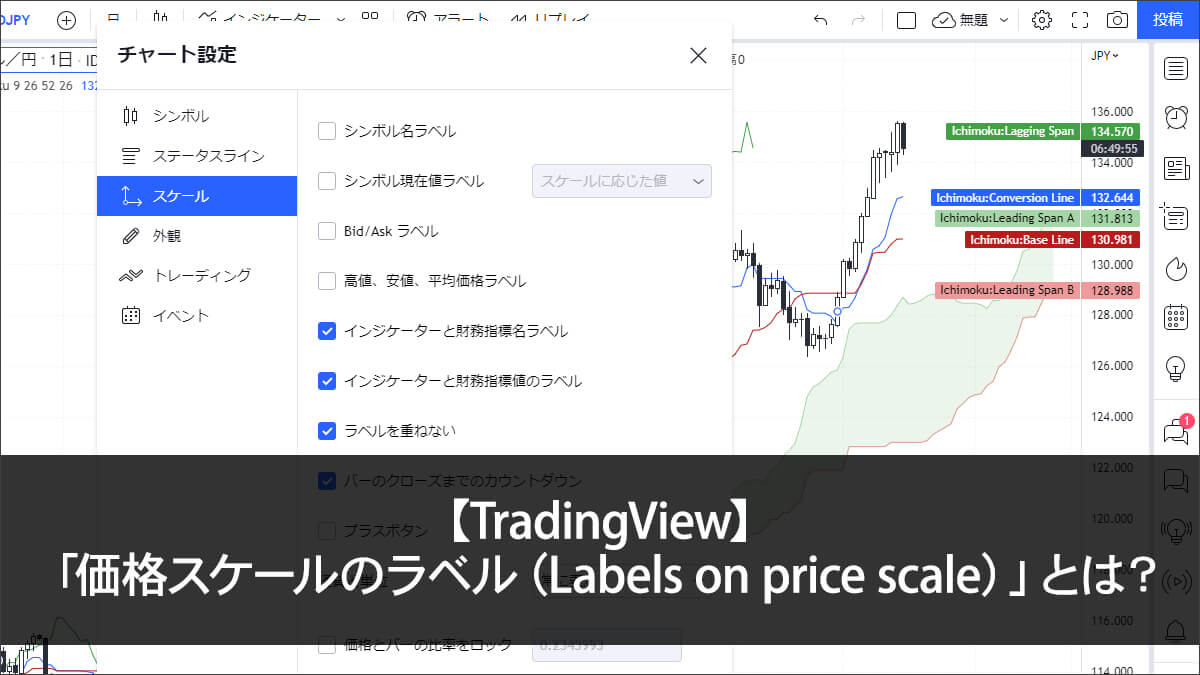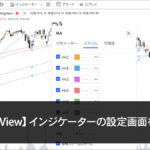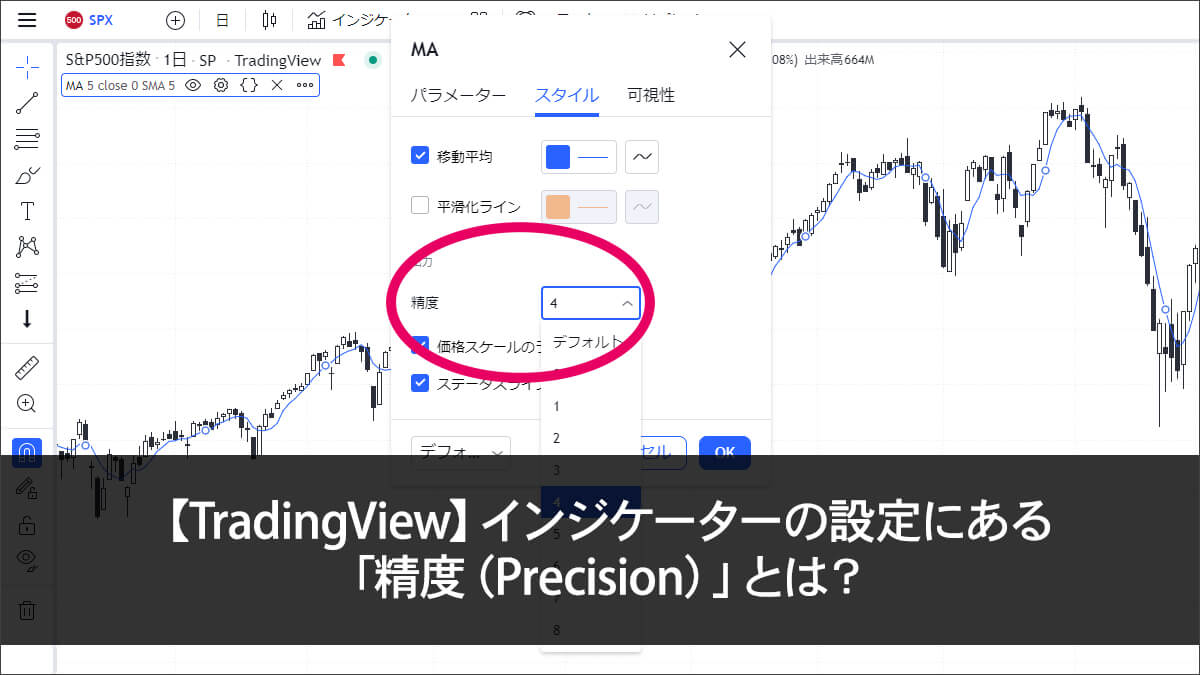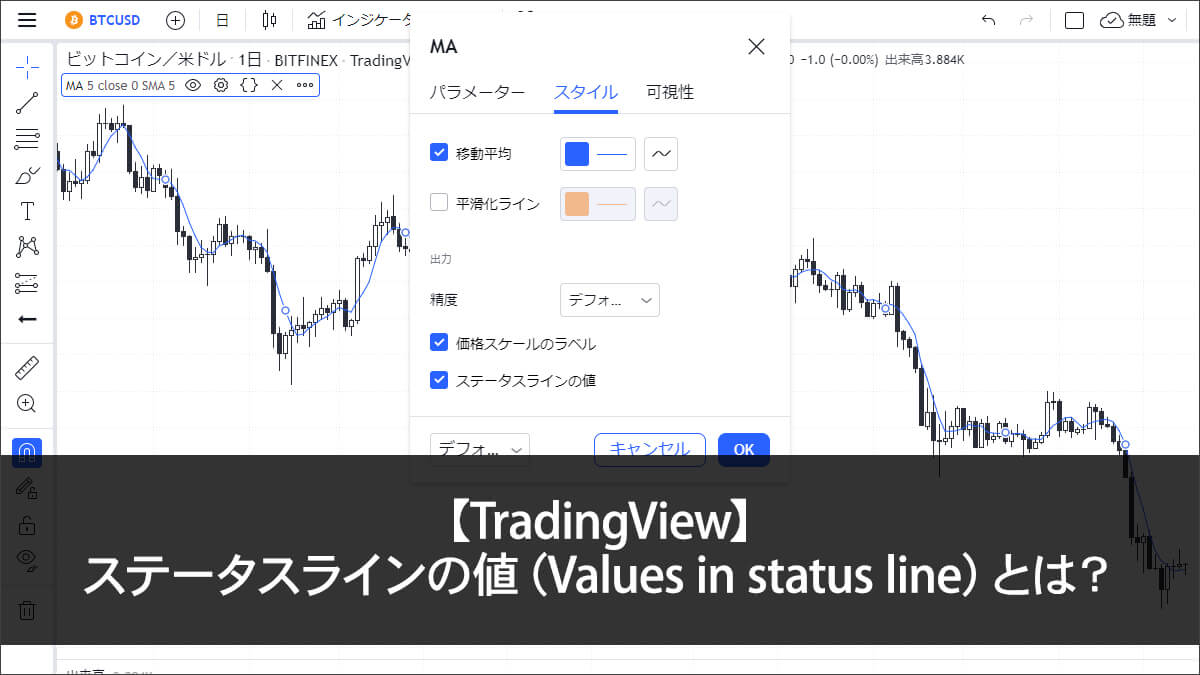TradingViewのインジケーターの設定画面に「価格スケールのラベル(Labels on price scale)」という項目があります。
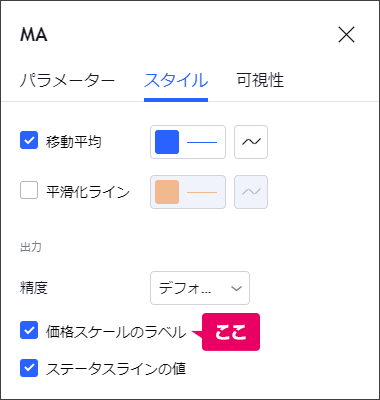
この項目はどんな設定なのかを解説していきます。
「価格スケールのラベル(Labels on price scale)」はどこにある?
インジケーターの設定を開き、「スタイル」タブの中にあります。
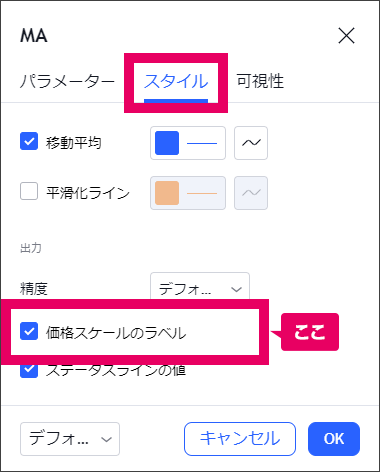
どんな機能?
これはインジケーターの値を右の価格スケールにラベルで表示する機能です。
具体的に一目均衡表の例で解説します。
下の画像は日足のチャートに一目均衡表を表示しています。
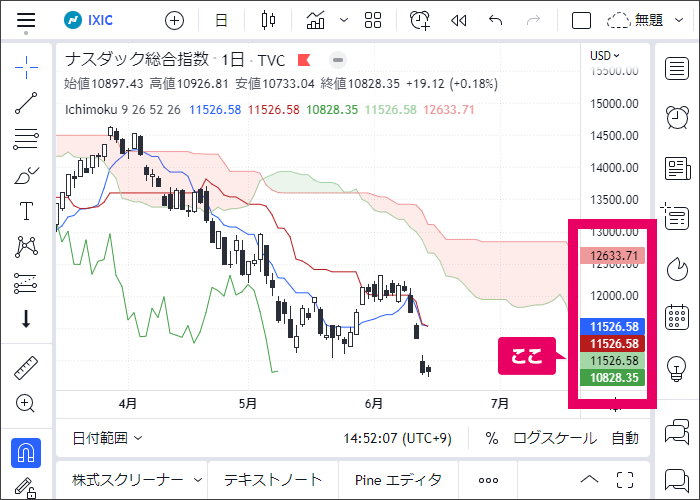
一目均衡表の先行スパン1・2、基準線、転換線、遅行スパンの現在の価格をスケールに表示する機能です。
正確な数値を知りたいときにひと目で確認できます。
この機能をオフにすると、ラベルは非表示になります。
ラベルが表示されない
「価格スケールのラベル」に を入れてもラベルが表示されない場合は、設定を見直してみましょう。
ローソク足をダブルクリックしてチャート設定を開き「スケール」の「インジケーターと財務指標値のラベル」に を入れて「OK」をクリック。
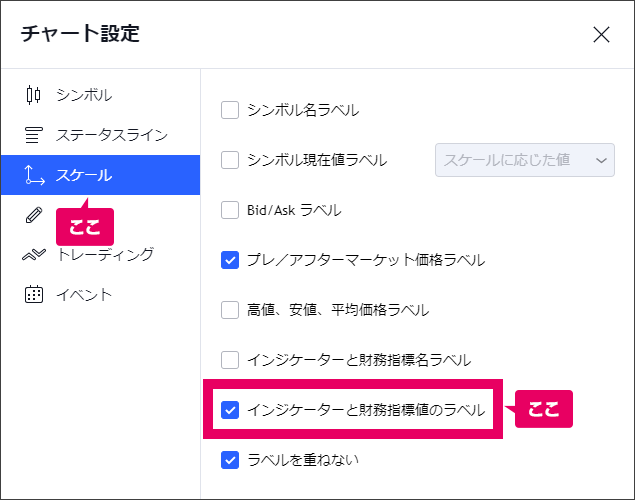
ここにチェックが入ってないとラベルは表示されません。
どんなインジケーターでもラベルを表示させたくない場合は、ここのチェックを外しておきましょう。
インジケーターの設定がラベルを表示する設定になっていても、もこちらの設定が優先され非表示になります。
ラベルにインジケーターの名前を表示する
ラベルがどのテクニカル指標の値を表示しているのかひと目でわかるようにラベルの名前を表示させることができます。
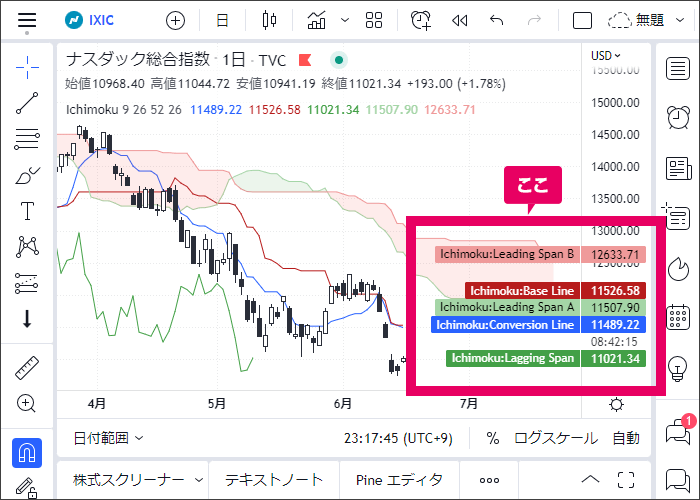
初期設定では表示されないようになってるので、表示させるには設定を変更します。
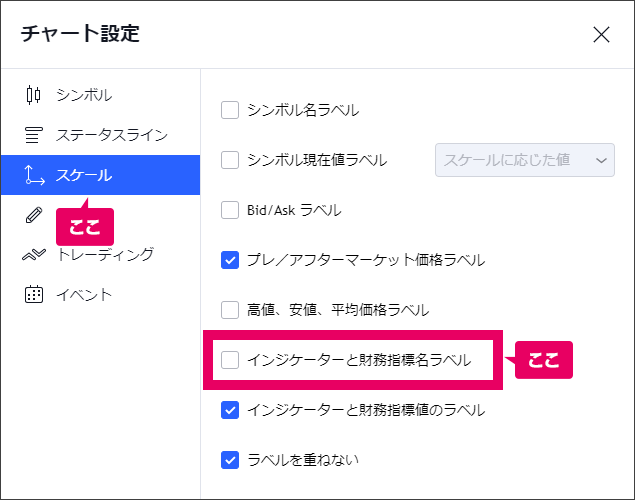
ローソク足をダブルクリックしてチャート設定を開き「スケール」の「インジケーターと財務指標名ラベル」に を入れて「OK」をクリック。